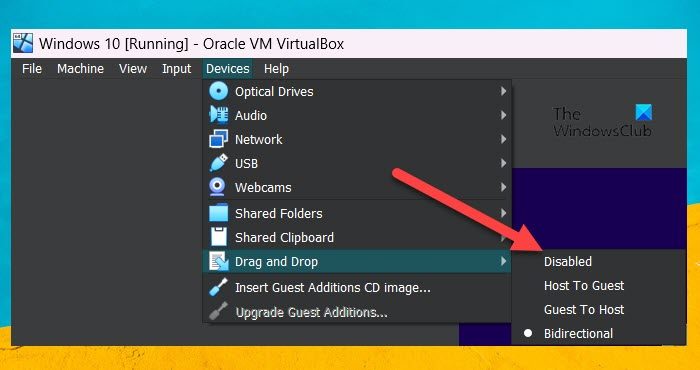のもしにおける機能の目的マイクロソフトエクセル条件をテストすることです真実条件が次の場合は別の値間違い。のもし機能は最も人気のある機能の 1 つですエクセル機能を備え、Excel での論理的思考を提供します。
IF 関数の構文:
- 論理テスト:テストしたい条件。それは必須です。
- trueの場合の値:必要な値を返します。 logical_test の結果が TRUE の場合、それは必須です。
- 値_if_false:logical_test の結果が False の場合に必要な値を返します。オプションです。
今回はExcelのIF関数について解説していきます。
ExcelでIF関数を使う
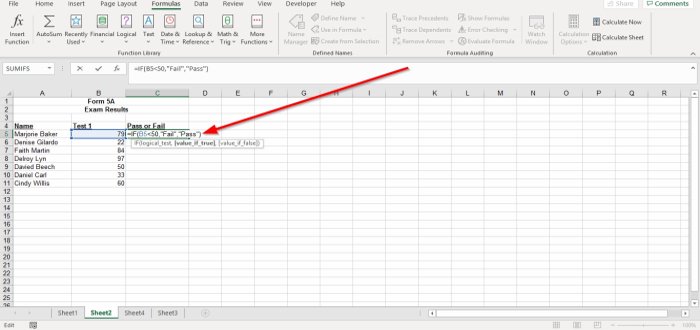
この例では、学生のテストの成績を含むテーブルを使用します。私たちが使いたいのは、もし誰が合格し誰が不合格かを決定するためのステートメント。
結果を取得したいセルをクリックします。この例では、合格と不合格の列の下のセルをクリックします。
セルに次のように入力します。=IF(B5>50,” Fail”, “Pass”)どの中でB5>50です論理テスト、”失敗」というのは、 値_真の場合そして "合格"は値_If_false。プレス
Enter キーを押すと、結果が表示されます。
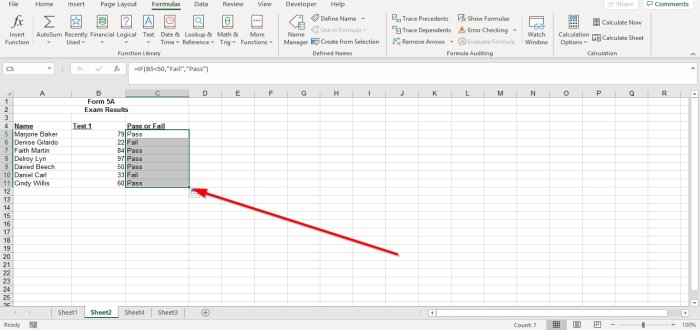
結果を得るために他のセルに値を再入力する必要はありません。結果が表示されたセルをクリックすると、セルの端に小さなボックスが表示され、カーソルを持って下にドラッグします。他のセルの結果が表示されます。
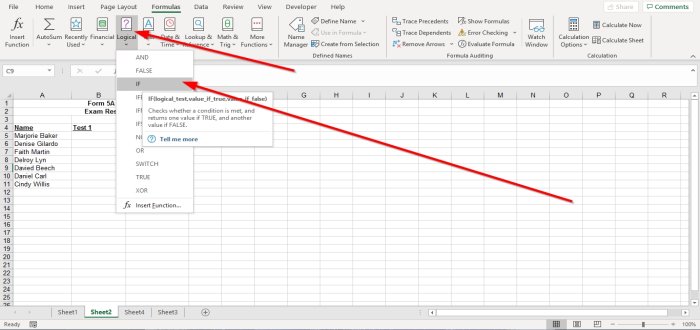
他のオプションは、数式 タブ。
で関数ライブラリグループの場合は、論理的道具。の論理的ツールは論理関数をライブラリに追加します。ドロップダウン メニューで、もし関数。 [関数の引数] ダイアログ ボックスが表示されます。
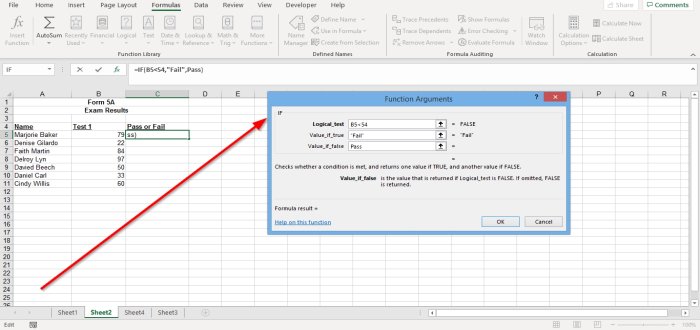
関数の引数ダイアログボックスで、次のように入力します。B5<54で論理テスト入力ボックスに「」と入力します。失敗"で値_真の場合入力ボックスとタイプ"合格"で値_If_falseエントリーボックス。次に「OK」を押します。
結果がわかります。
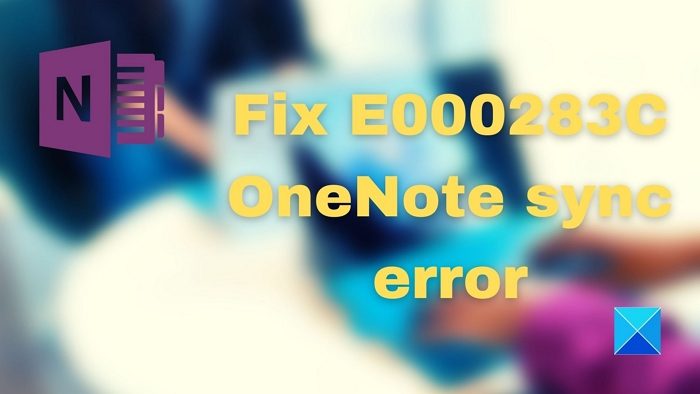
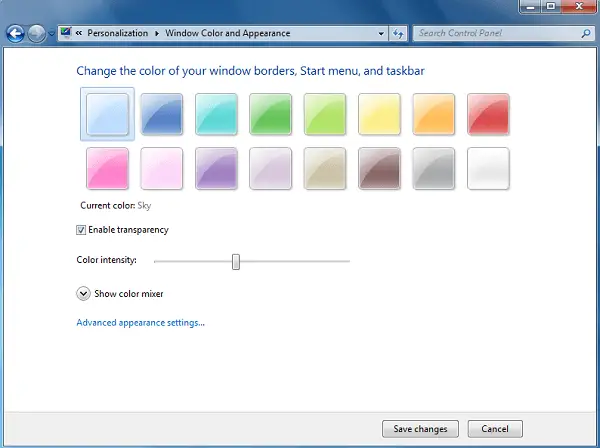
![Word で画像が正しく表示されない [修正]](https://rele.work/tech/hayato/wp-content/uploads/2023/08/Word-not-displaying-images-correctly.png)